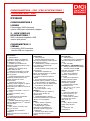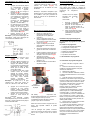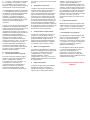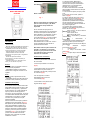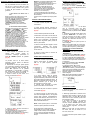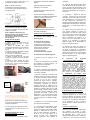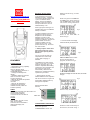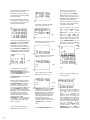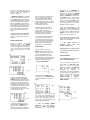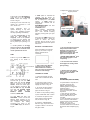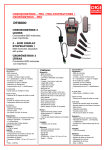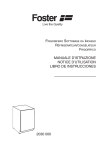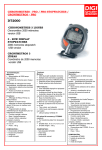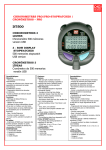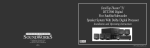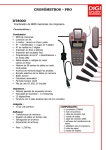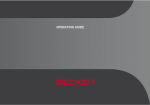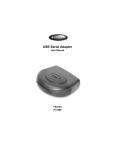Download DT2500P - Les4Nages
Transcript
CHRONOMETRES – PRO /PRO-STOPWATCHES / CRONÓMETROS – PRO DT2500P CHRONOMETRES 3 LIGNES Chronomètre 2000 mémoires version USB avec imprimante intégrée 3 - ROW DISPLAY STOPWATCHES / 2000 memories stopwatch USB version with printer CRONÓMETROS 3 LĺNEAS Cronómetro 2000 memorias versión USB con impresora Caractéristiques : Chronomètre : 2000 mémoires Mémoire séparée (possibilité de mémoriser le temps de chaque tour sur différentes courses) Possibilité pour l’utilisateur de sélectionner l’affichage Retour/Temps ou Retour/Vitesse Affichage de la moyenne et du meilleur temps au tour Publication automatique tu temps au Tour après 10 secondes pour un suivi du progrès Fonction d’impression des données pendant le fonctionnement ou de manière sélective par course ultérieurement Transfert des données sur ordinateur (câble et logiciel en option) Bouton de verrouillage du chronomètre pour éviter les erreurs de manipulation Dimensions DT2500P : 6 cm x 7.5 cm x 2 cm Poids du DT2500P : 360 g Minuteur : Double minuteries qui démarre l’une avec l’autre lors des entrainements Possibilité d’utilisation de compte à rebours traditionnel si la 2ème minuterie n'est pas réglée Horloge : Heure, minute, secondes, mois, date, jour et réveil Possibilité pour l’utilisateur d’afficher le format 12/24 heures et mois/date ou date/mois/ Características: Cronómetro: 2000 memorias Memoria independiente (puede memorizar el tiempo de cada ronda de las diferentes carreras) Posibilidad por el usuario seleccionar la visualización Vuelta/Tiempo, Vuelta/Velocidad Visualización del medio tiempo y del mejor tiempo Publicación automática del tiempo al ronda después 10 segundos para seguir el progreso Función de impresión directa o diferida Se puede transferir los datos al ordenador (cable y software en opción) Cierre automático con disparador para evitar los errores de manipulación Dimensiones del DT2500 P: 6 cm x 7.5 cm x 2 cm Peso del DT2500P : 360 g Minutero : Doble minutero que arranca el uno con el otro durante las preparaciones Posibilidad utilizar la función cuenta atrás tradicional si el segundo minutero no esta regulado Reloj : Horas, minutos, segundos, mes, fecha, día y alarma Posibilidad por el usuario seleccionar la visualización en el formato 12/24h y mes/fecha o fecha/mes/ Función cuenta atrás, formato 12/24h, calendario europeo y alarma Features: Chronograph 2000 memories Segregated memory (capability to memorize LAP times of different races) User Selectable LAP/SPLIT or LAP/SPEED display Average and best lap time display Automatic release of LAP time after 10 seconds to allow progress monitoring Data can be printed at operation or selectively by race later Data can be uploaded to computer through upload cableith software (cable and software optional) Locking button to avoid manipulation errors Size : 6cm x 7.5 cm x 2cm Weight : 360 g Timer Dual timers which start one after another for use in training programs Can be used as ordinary countdown timer if 2nd timer is not set Clock Hour, minute, seconds, month, date, day and alarm 12/24 hour and month/date or Mise en place des piles : www.digisportinternational.com MODE D’EMPLOI DT2500P Le chronomètre DT810 multifonctions est alimenté par deux types de piles : 4 piles alcalines 1.5V de type AA et 1 pile lithium de type CR2032. Les 4 piles alcalines de type AA fournissent l’énergie pour l’imprimante et le microprocesseur. La pile de 3V CR2032 est utilisée uniquement pour la sauvegarde. L’imprimante ne peut pas fonctionner s’il n’y a qu’ne pile CR2032 d’installée. Pour le remplacement des piles, ôtez le couvercle en place tel qu’indiqué en Fig.1. Remplacer les piles alcalines de type AA selon les polarités indiquées sur l’emplacement prévu à cet effet. Pour remplacer la pile CR2032, dévisser la partie métallique positive et mettre une pile dans la position indiquée en Fig. 1 de telle sorte que la face positive soit orientée vers le haut. Revisser ensuite la partie métallique en contact. Utilisation du chronomètre : 1. Appuyer sur C pour accéder aux fonctions du chronomètre. 2. Appuyer sur A pour lancer le chronomètre (Fig.2). 3. Appuyer sur B pour avoir le premier temps fractionné sur la première ligne, la vitesse sur la deuxième et le temps total sur la troisième (Fig.3) Après 10 secondes, l’affichage revient automatiquement en mode chronométrage (Fig.4). 4. Appuyer sur B de nouveau pour avoir le deuxième temps (Fig.5) Pile CR2032 Caractéristiques : Chronomètre - 2000 mémoires - Mémoire séparée (possibilité de mémoriser le temps de chaque tour sur différentes courses) - Possibilité pour l’utilisateur de sélectionner l’affichage Retour/Temps ou Retour/Vitesse - Affiche de la moyenne et du meilleur temps au tour - Publication automatique tu temps au Tour après 10 secondes pour un suivi du progrès - Fonction d’impression des données pendant le fonctionnement ou de manière sélective par course ultérieurement - Transfert des données sur ordinateur (câble et logiciel en option) Minuteur - Double minuteries qui démarre l’une avec l’autre lors des entrainements - Possibilité d’utilisation de compte à rebours traditionnel si la 2ème minuterie n'est pas réglée Horloge - Heure, minute, secondes, mois, date, jour et réveil - Possibilité pour l’utilisateur d’afficher le format 12/24 heures et mois/date ou date/mois/ Fig. 1 5. En appuyant sur la touche D pendant le chronométrage, vous accédez à la mémoire des temps intermédiaire enregistrés (si le chronomètre est activé, il n’est pas interrompu). Bouton « Reset AC » NB : Il est recommandé de remplacer les 4 piles en même temps et d’utiliser des piles alcalines de type AA de haute capacité. Vous n’avez pas besoin de reprogrammer l’appareil si vous avez toujours l’heure après le changement des piles. Si toutes les piles sont usées et que l’appareil n’affiche plus l’heure, vous devrez alors appuyer sur la touche « reset » comme indiqué en Fig. 1 afin de réinitialiser l’heure après le changement des piles. Le chronomètre reviendra au mode horloge automatiquement. Refermer le couvercle des piles une fois l’opération terminée. NB : Retirez toutes les piles alcalines de type AA si vous n’utilisez pas le chronomètre pendant une longue période afin d'éviter toute fuite des piles qui pourraient endommager le chronomètre. 6. Appuyer successivement sur la touche D pour faire défiler les temps intermédiaires. 7. Pour retourner à l’affichage principal, appuyer sur C. 8. Pour arrêter le chronomètre, appuyer sur la touche A (Fig.6). 9. Appuyer sur la touche B pour remettre le chronomètre à zéro et ainsi recommencer une course (Fig.7). Le chiffre apparaissant en haut à gauche de l’écran indique la place disponible en mémoire. Procéder de la même façon pour enregistrer les données des épreuves suivantes. 10. Appuyer sur D pour revoir les données enregistrées. L'affichage donne d’abord le Compte-rendu de course (Fig.8). - ligne supérieure : jour en anglais – exemple : MON (Monday = lundi) - ligne centrale : date - ligne inférieure : M = Mode - MSP = fractionnés & vitesse (Mode SPEED) - MCH = fractionnés & intermédiaire Pour passer en revue les enregistrements des différentes épreuves, appuyer sur la touche B et en appuyant successivement sur D apparaissent : - les différents temps fractionnés (Fig.9) s’il y en a - le temps total - le temps fractionné moyen AVE (Fig.12) - le meilleur temps BES (Fig.13) Réglage du compte à rebours : Affichage de la vitesse : 1. Pour connaître une vitesse de course, vous devez d’abord régler votre chronomètre : appuyer pendant quelques secondes sur la touche B : SPEED apparaît à l’écran (Fig.14). 1. Appuyer sur la touche C pour atteindre le mode compte à rebours indiqué par les lettres « TR » en haut à gauche de l’affichage (Fig.18). La ligne supérieure indique le premier compte à rebours et la ligne centrale indique le deuxième 2. Le premier chiffre sur la ligne inférieure clignote, elle permet de régler la distance (jusqu’à 9999,999). Mise à zéro des données enregistrées : Vous avez la possibilité d’effacer les données une à une, ou l’ensemble des données. En mode chronomètre (la mesure de temps doit être nulle), appuyer sur la touche D accédant ainsi au rappel des données enregistrées. 1. Effacement des données une à une : Choisissez la course à effacer à l’aide de la touche B (numéro de course en bas de l’écran à droite (voir Fig.8))., Appuyer sur la touche A pendant quelques secondes : « CLEAR » (=effacer) s’affiche à l’écran. Lorsque les données sont effacées, un long bip retentit et « CLEARED » s’affiche. Recommencer ainsi l’opération plusieurs fois pour effacer les courses les unes après les autres. 2. Effacement de toutes les données : Maintenez la touche A enfoncée. Vous verrez defiler « CLEAR », « CLEARED », « ALL CLEAR », « ALL CLEARED ». « ALL CLEARED » apparaît à l’écran lorsque toutes les données sont effacées. L’affichage revient en mode chronomètre. Remarque : si la capacité mémoire de votre chronomètre DT2500P est entièrement utilisée, le compteur de tours (en haut à gauche de l’écran) se met à clignoter. Un signal sonore (3 bips) retentit, indiquant l’impossibilité d’enregistrer de nouvelles données. Vous pouvez alors effacer toutes les mémoires en procédant de manière successive (ou en appuyant sur les 4 touches en même temps) ou sélectionner les fichiers à effacer comme indiqué précédemment. 2. Sélectionnez les chiffres à régler avec la touche B et les régler à l’aide de la touche A. 3. Lorsque la distance est validée, les lettres « HR » correspondant à « heure », clignotent en haut à gauche de l’écran. Vous pouvez alors choisir l’unité de mesure de temps en m/sec. ; m/min ou m/heure à l’aide de la touche A. 4. Appuyer sur la touche C pour revenir en mode chronométrage (Fig.15). 5. Appuyer sur A pour lancer le chronomètre (Fig.16). 6. Appuyer sur B pour avoir le premier temps fractionné sur la première ligne, la vitesse sur la deuxième ligne et le temps total sur la troisième (Fig.17). Exemple : si la distance est établi à 200 mètres et l’unité de temps est la seconde, la vitesse calculée sur un temps fractionné de 17,09sec. est de 11,70m/sec. 7. En appuyant sur la touche D pendant le chronométrage, vous accédez à la mémoire des temps intermédiaires enregistrés (si le chronométrage est activé, il n’est pas interrompu). 8. Appuyez successivement sur la touche D pour faire défiler les temps intermédiaires. 9. Pour retourner à l’affichage principal, appuyer sur C. Appuyer pendant quelques secondes sur la touche B pour accéder au réglage des différents chiffres. La touche B vous permettra de sélectionner le chiffre, tandis que la touche A vous permet de le régler. 3. En fin de réglage, appuyer une dernière fois sur la touche B. 4. Appuyer sur la touche A pour lancer le premier compte à rebours (Fig.19). 5. Lorsque ce dernier s’approche de zéro, une série de 4 bips retentit et le second compte à rebours démarre immédiatement. Lorsque ce dernier approche de zéro, 2 bips retentissent et la ligne inférieure de 4 chiffres affiche automatiquement « 1 ». Remarque : Vous pouvez arrêter le décompte à n’importe quel moment en appuyant sur la touche A. Si seulement le premier compte à rebours est réglé, une série de 4 bips retentira 5 fois quand le temps sera terminé comme un ordinaire compte à rebours. Le compteur affichera également « 1 » à la fin du temps. Impression des données enregistrées : 1. 2. Stroke / Fréquence base 3 ; 3. 1. 2. 3. 4. 5. Appuyer sur la touche C pour accéder au mode « chronomètre ». Appuyer pendant quelques secondes sur la touche B afin d’accéder au mode « speed ». (Fig.14). Faire défiler à l’aide de la touche B. Sélectionner les numéros avec la touche A. La distance doit être programmée sur « 180 » (0180.000) et l’unité de temps sur « secondes » (SEC). Puis appuyer sur la touche C pour valider. Démarrer le mode « chronomètre » à l’aide de la touche A. Au bout du 3ème battement seulement, appuyer une nouvelle fois sur la touche A. La ligne du milieu indique alors le nombre de battements par minute. 4. Atteindre la fonction impression « PRINT ALL » en appuyant sur le bouton C. Si seule la fonction « UPLOAD ALL » apparaît, appuyer sur D pour changer la fonction (Fig.20). Appuyer sur A pour imprimer toutes les données, si le chronomètre est connecté à l’imprimante. Lorsque l’impression est terminée, l’affichage indique « PRINT END ». En appuyant sur le bouton B en étant sur la fonction « PRINT ALL », vous accédez au mode rappel des données et vous pouvez ainsi choisir la course que vous souhaitez imprimer en les faisant défiler avec le bouton B (Fig.21). 5. Appuyer sur A pour imprimer la course. Remarque : Pour imprimer, il faut que le chronometre soit à 0. Appuyer sur C à n’importe quel moment du processus d’impression, arrêtera celui-ci. Téléchargement des données sur un ordinateur : Appuyer sur le bouton C jusqu’à ce qu’apparaisse « UPLOAD ALL ». Si seule la fonction « PRINT ALL » apparaît, appuyer sur D pour changer la fonction (Fig.22). 2. Appuyer sur A pour télécharger toutes les données enregistrées sur l’ordinateur si le chronomètre est correctement branché à l’ordinateur. Lorsque le processus de téléchargement est terminé, sur l’affichage apparaît « UPLOAD END » 3. En appuyant sur la touche B en mode « UPLOAD ALL », vous revenez sur le mode rappel et vous pouvez ainsi choisir la course que vous souhaitez télécharger en les faisant défiler avec le bouton B (Fig.23). 4. Ensuite, appuyer sur A pour télécharger la course choisie. Remarque : pour pouvoir télécharger les informations, il faut que le décompte du chronomètre soit arrêté et à zéro. 1. Témoin du chargement de batterie : Lorsque la batterie est faible, un témoin s’affiche sur l’écran (Fig.25). Le remplacement de la batterie est alors nécessaire. Remarque : uniquement remplacé la pile CR2032 avec les 4 piles alcalines de type AA installées. Cela peut permettre de garder la mémoire et les paramètres du chronomètre. 1. 2. 4. 5. 4. Appuyer sur la touche D pour enclencher et pour enlever l’alarme. Quand l’alarme est enclenchée, l’indicateur s’affiche et elle sonnera à l’heure réglée. 5. Appuyer sur la touche C pour revenir en mode lecture de l’affichage. Remarque : le calendrier s’ajuste automatiquement au jour de la semaine et des mois y compris celui de Février jusqu'à l'année bissextile 2089. 6. 7. Utiliser un rouleau de papier thermique de dimension 37 mm (largeur) par 30 mm (diamètre maximum) ; Oter le couvercle du papier en pressant légèrement les deux côtés du couvercle, tel que vous pouvez le voir sur la Fig.26. Couper de façon la plus nette la partie finale du rouleau de papier thermique Allumer l’imprimante en poussant le curseur sur la fonction « PRINT ON ». Insérer la partie du rouleau que vous avez coupé dans la fente d’insertion du papier, comme montré en Fig.27. Appuyer sur le bouton d’entraînement du papier (Fig.28) jusqu’à ce que sorte une bande de papier de 1 cm Remettre ensuite le couvercle dans sa position initiale Fig.26 Fig.27 Bouton d’entraînement du papier Fig.28 NB : N'ôtez pas le papier de l’imprimante : cela endommagerait l’imprimante. Pour remplacer le rouleau de papier avant qu’il ne soit complètement terminé déroulez le rouleau jusqu'à ce que celui-ci soit terminé. Evitez de toucher la surface du papier avec vos doigts, cela risquerait d'altérer la qualité d'impression. Afin de prolonger leur qualité, conservez toujours les rouleaux de papier dans un endroit froid et sec et garder à l’abri de la lumière directe. la course Veuillez suivre les étapes suivantes pour connecter l’ordinateur et le chronomètre : 2. Mise en place du rouleau de papier : de Pour charger des données sur l’ordinateur, vous devez avoir installé le «logiciel de chargement DigiLink» (veuillez vous référer au programme de chargement DigiLink). 1. 3. Réglage de l’heure : 1. Appuyer sur la touche C pour accéder au mode heure (Fig.24). 2. Appuyer quelques secondes sur la touche B pour accéder au réglage des différents chiffres. La touche B vous permettra de sélectionner le chiffre à régler, tandis que la touche A vous permet de le régler. 3. Le réglage se fait dans l’ordre suivant : heure de sonnerie, dizaines de minutes, minutes, ON/OFF pour enclencher ou non la sonnerie, année en cours, mois, date, heure actuelle, minutes, secondes, avec sélection du mode 12/24 H. Remarque : en mode 24 H, la ligne centrale se lit : date, mois, année ; en mode 12 H, elle se lit : mois, date, année. Impression/Chargement (accessoire optionnel) : 3. Brancher le câble de connexion au port USB de l’ordinateur. Brancher la fiche téléphone du câble de chargement dans la partie gauche du chrono où est inscrit ‘PC’ (Fig.29) Placer l’autre partie du fil dans l’autre extrémité du câble USB précédemment connecté à l’ordinateur Installation du programme DigiLink : A - Installation du programme et des pilotes DigiLink B - Fonctions du programme : 1. Transfert des résultats enregistrés 2. Chargement en temps réel 3. Sauvegarde des enregistrements 4. Effacer les enregistrements 5. Exporter des fichiers 6. Impression des données C - Désinstallation du programme A - Installation du programme DigiLink 1. Insérer le CD Rom « DigiLink » dans le lecteur. 2. Suivre les instructions à l’écran pour installer le programme DigiLink et le pilote AU9720 sur l’ordinateur. 3. Redémarrer l’ordinateur. 4. Une fois l’ordinateur redémarré, branché le câble de transfert USB avec le chronomètre connecté. 5. Avant de brancher le chronomètre sur l’ordinateur, il faut vérifier le port sur lequel est branché le câble. Il doit se situer dans l’un des 4 premiers numéros de port COM non utilisé. Pour vérifier, il faut aller dans « Panneau de Configuration », suivi par « Système ». Ensuite, cliquer sur « Matériel » dans les Propriétés du Système et choisir « Gestionnaire de périphériques ». Ensuite, double-cliquer sur « USB to Serial Bridge Controller (COM…) » situé dans l’onglet « Ports (COM<P). Choisir « Paramètres du port » et cliquer sur « Avancé ». Dans cette fenêtre, vous pouvez donc modifier le numéro de port en choisissant l’un des premiers non utilisés (COM1-COM4). 6. Double-cliquer sur l’icône DigiLink créée sur le bureau de votre ordinateur. 7. A partir du menu déroulant, cliquer sur « SETTING » et sélectionner « PORT ». Une liste de port COM (COM1-COM4) apparaît. Sélectionner le port sur lequel la prise USB est branchée, et cliquer sur « OK » pour accepter. Si un port incorrect est sélectionné, aucune information ne sera transférée vers l’ordinateur. 8. « Continue ». Cette fonction se situe dans le menu déroulant de « SETTING ». Cliquer sur « CONTINUE » soit pour l’activer ou la désactiver. Cette fonction affecte la manière de sauvegarder les courses dans des fichiers. Le symbole apparaît à côté de « CONTINUE », il confirme que la fonction est activée. De ce fait, toutes les courses sont enregistrées dans un seul fichier lors du téléchargement « Download ». Le programme DigiLink ne demande à l’utilisateur de sauvegarder que lorsqu’il commence à télécharger de nouvelles données ou lorsqu’il souhaite quitter le programme. Lorsqu’il n’y a pas de coche, DigiLink demande à l’utilisateur de sauvegarder les résultats de chaque course avant que les informations de la course suivante ne commencent à être transférées vers l’ordinateur. Par exemple, si l’utilisateur fait le transfert de trois courses vers l’ordinateur, le programme DigiLink lui demandera de sauvegarder la première et la deuxième course. Tandis qu’il devra enregistrer les informations de la troisième course en cliquant sur « Save » ou « Save as » (enregistrer ou enregistrer sous), ou alors l’ordinateur demandera de sauvegarder les informations pour la dernière course juste avant qu’un nouveau transfert de données ne commence ou bien si l’utilisateur souhaite quitter le programme DigiLink. B – Fonctions du programme 1. Transfert des résultats enregistrés : Sur l’écran principal du programme DigiLink, cliquer sur « FILE» (fichier) et sélectionner ensuite « DOWNLOAD ». Mettre le chronomètre sur le mode « UPLOAD » (cf. mode d’emploi du chronomètre). Le chronomètre affichera « UPLOAD END » pendant 2 secondes lorsque toutes les données auront été transférées. Cliquer ensuite sur «DISCONNECT» (déconnecter) puis « BACK » (retour) pour retourner à l’écran principal. 2. Chargement en temps réel : L’utilisateur peut transférer des données sur ordinateur lorsqu’il utilise le chronomètre en mode course. Vous remarquerez que le numéro d’enregistrement dans le programme DigiLink commence toujours par MCH-000 toutes les fois que vous êtes dans ce mode. Par conséquent, le numéro d’enregistrement de la course peut être différent selon que vous vous trouviez dans le programme DigiLink ou sur le chronomètre. Le programme DigiLink permet à l’utilisateur d’enregistrer un maximum de 10000 temps à partir du chronomètre. Si les temps dépassant le nombre de 10000, ces derniers ne seront pas sauvegardés. 3. déroulant « FILE » (fichier). Vous verrez s’afficher « SAVE AS WINDOWS » ; l’utilisateur peut sauvegarder le dossier sous un autre nom de fichier et le ranger dans votre ordinateur. Etant donné que le fichier exporté est au format texte, il peut être ouvert dans le bloc-notes Windows, ou dans les programmes Microsoft WORD ou EXCEL pour de futures utilisations. Pour cela, cliquer droit sur le fichier puis, dans « ouvrir avec », choisir le programme avec lequel vous voulez ouvrir le fichier. 6. Impression des données : Sélectionnez l’imprimante et l’orientation dans « PRINT SETUP » à partir du menu déroulant « FILE ». Cliquer sur « PRINT » (imprimer) dans le menu afin d’imprimer le dossier course en cours. Sauvegarde des enregistrements : C - Désinstallation du programme : Lorsque vous sauvegardez les dossiers sur l ordinateur, un nom de dossier vous sera suggéré par défaut par DigiLink,exemple : nom de dossier MCH-001-010925 vous sera suggéré numéro d’enregistrement MCH-001 effectué le 25 Septembre 2001. L’utilisateur peut changer le nom du dossier si besoin 4. Effacer les enregistrements : Pour effacer les enregistrements, sélectionnez d’abord un enregistrement de course à effacer en cliquant sur la flèche du bas à côté de « RECORD CELL ». Cliquer enfin sur «DELETE RECORD » (effacer l’enregistrement) puis « OK » pour ouvrir la fenêtre de dialogue qui confirme l’effacement de l’enregistrement. 5. Pour désinstaller le programme DigiLink, aller dans le « Panneau de Configuration », doublecliquer sur « Ajout/Suppression de programmes », sélectionner « DigiLink version 1.1 » et cliquer sur « Supprimer ». Cette action supprimera complètement le programme DigiLink de votre ordinateur. Exporter des fichiers : Le programme DigiLink permet à l’utilisateur d’exporter des fichiers au format texte. Sélectionner « EXPORT » (exporter), puis cliquez « TEXT » (texte) à partir du menu Pour désinstaller le pilote AU9720, aller dans le « Panneau de Configuration », doublecliquer sur « Ajout/Suppression de programmes », sélectionner «USB CDC Device Driver » et cliquer sur « Supprimer ». Cette action supprimera complètement le pilote AU9720 de votre ordinateur. LA PILE N’EST PAS COUVERTE PAR LA GARANTIE. Pila CR2032 www.digisportinternational.com MODO DE EMPLEO DT2500P Botón « Reset AC » Fig. 1 NB: Es recomendado de remplazar las 4 pilas en el mismo tiempo y de utilizar pilas alcalinas de tipo AA de alta capacidad. CARACTERÍSTICAS: CRONÓMETRO - 2000 memorias - Memoria separada (posibilidad de memorizar el tempio de cada vuelta en diferentes carreras) - Posibilidad para ek usuario de seleccionar un cuadro regreso/tiempo o regreso/velocidad - indicación tiempo medio y mejor tiempo - Vuelta automática al modo cronometro transcurridos 10 segundos para un seguimiento del progreso - Función de impresión durante el funcionamiento o de manera selectiva por carrera mas tarde - Traslado de datos en un ordenador (via un cable y con un software en opción) Minutero: - Doble minutero que empezó la una con la otra durante preparación - Posibilidad de utilizar la cuenta atrás tradicional si la segunda minutero no es reglada Hora: - Hora, minutas, segundos,fecha,mes, dia,sonido - Posibilidad para el usurio de seleccionar el formato 12/24,mes/fecha y fecha/mes Instalación de las pilas: El cronometro DT810 multifunciones está alimentada para dos tipos de pilas: 4 pilas alcalinas 1.5V de tipo AA y 1 pila lithium de tipo CR2032. Las 4 pilas alcalinas de tipo AA producen la energía para la impresora y el microprocesador. La pila de 3V CR2032 está utilizada solamente para salvaguardia. La impresora no puede funcionar si hay solamente una pila CR2032 instalada. Para la sustitución de las pilas, quitáis la tapadera tal que está indicado en Fig.1. Remplazar las pilas alcalinas de tipo AA según las polaridades indicadas en el emplazamiento. Para remplazar la pila CR2032, destornillar la partida metálica positiva y poner una pila en la posición indicada en Fig. 1 como eso el frente positivo está orientado hacia el alto. Después volver a atornillar la partida metálica en contacto. No es necesario de reprogramar el aparato si tenéis tampoco la hora después el cambio de las pilas. Si todas las pilas están utilizadas y que el aparato no fijar la hora, tenéis que pulsar la tecla “reset” como indicado en Fig. 1 a fin de inicializar de nuevo la hora después el cambio de pilas. El cronometro vuelve automáticamente en modo hora. Volver a cerrar la tapadera de pilas cuando la operación está terminada. NB: Sacáis todas las pilas alcalinas de tipo AA si no utilizáis el cronometro durante un gran periodo a fin de evitar una huida de las pilas que puede deteriorar el cronometro. Utilización del cronometro: 1. Pulsar C para acceder a las funciones del cronometro 2. Pulsar A para lanzar el cronometro (Fig.2) 3. Pulsar B para tener el primer tiempo fraccionado en la primera línea, la velocidad en la segunda y el tiempo total en la tercera (Fig.3) Tras 10 segundos, se vuelve automáticamente a la función cronometraje (Fig4) 4. Pulsar B de nuevo para tener el segundo tiempo (Fig5) 5. Pulsando el botón D durante el cronometraje, se puede acceder a la memoria de los tiempos intermediarios registrados (si el cronometraje esta activado, no se interrumpe). 6. Pulsar sucesivamente en el botón D para visualizar sucesivamente los tiempos intermediarios 7. Para volver a la fijación principal, pulsar en C. 8. Para parar el cronometro, pulsar el botón A (Fig6) 9. Pulsar el botón B para volver a cero y así medir una nueva carrera (Fig7). La cifra que aparece en la parte superior izquierda de la pantalla indica el espacio de memoria disponible. Proceda de la misma manera para registrar los datos de las pruebas siguientes. 10. Pulsar D para recordar los datos grabados. La visualización da primero el informe de carrera (Fig8). Línea superior: día de la semana MON (Monday = Lunes) Línea central: fecha Línea inferior: M = modo MSP = fraccionados y velocidad (modo SPEED) MCH = fraccionados e intermediarios Para revisar los datos grabados de las diferentes pruebas, pulsar el botón B y pulsar de manera sucesiva el botón D para hacer desfilar: los diferentes tiempos fraccionados (Fig.9) si hay el tiempo total el tiempo fraccionado medio AVE (Fig12) el mejor tiempo fraccionado BES (Fig13) PUESTA A CERO DE LOS DATOS GRABADOS: Hay la posibilidad de borrar los datos uno tras el otro, o todos los datos. En modo cronómetro (cifras puestas a cero), pulsar el botón D para acceder a los datos grabados. 1. Para borrar los datos uno a uno: Elegir la carrera que quiere borrar con el botón B (numero de la carrera bajo izquierda, mirar fig.8). Mantener pulsado el botón A, “CLEAR” aparece en la pantalla. Cuando los datos de la carrera están borrados, un largo bip resona y “CLEARED” aparece en la pantalla. Repetir la operación para borrar varias carreras. 2. Para borrar todos los datos: Mantener presionado el botón A. Aparece « CLEAR », « CLEARED », « ALL CLEAR », « ALL CLEARED ». Cuando todos los datos están borrados, “ALL CLEARED” aparece para indicar que la operación ha terminado. La pantalla vuelve al modo cronómetro (fig.2). Notas: Cuando la capacidad de memoria de su cronómetro DT2500P ha sido totalmente utilizada, el contador de vueltas (en la parte superior izquierda de la pantalla) se pone a parpadear. Se oye una señal sonora (3 bips) que indica la imposibilidad de grabar nuevos datos. Se puede entonces borrar las memorias, procediendo de manera sucesiva (o presionando los 4 botones al mismo tiempo) o seleccionar los ficheros que quiere borrar como indicado más arriba. AJUSTE DE LA VELOCIDAD: 1. Para conocer la velocidad de una carrera, debe primero ajustar su cronómetro: mantenga presionado el botón B: SPEED aparece en pantalla (Fig.14). La primera cifra en la línea inferior parpadea, permite ajustar la distancia (hasta 9999,999). 2. Seleccionar la cifra que quiere ajustar con el botón B y ajustarla con en botón A. Cuando la distancia está ajustada, las letras “HR” aparecen en la pantalla parpadeando y corresponden a “Horas”. Ahí puede elegir entre una medida en m/sec; m/min o m/hora con el botón A. 3. Pulsar el botón C para volver a la función cronometraje (Fig.15). Ejemplo: si la distancia está fijada a 200 metros y la unidad de tiempo es la segunda, la velocidad calculada sobre un tiempo fraccionado de 17,09s es de 11,70m/s. 6. Pulsando el botón D durante el cronometraje, se puede acceder a la memoria de los tiempos intermediarios registrados (si el cronometraje esta activado, no se interrumpe). 1. Alcanzar la función impresión “PRINT ALL” pulsando el botón C. 2. Si sólo la función “UPLOAD ALL” aparece, pulsar el botón D para cambiar la función (Fig.20). 7. Pulsar sucesivamente en el botón D para visualizar sucesivamente los tiempos intermediarios. 8. Para volver a la fijación principal, pulsar en C. STROKE / FRECUENCIA BASE 3 ; 1. Pulsar el botón C para ir al modo « cronómetro ». 2. Pulsar durante algunos segundos el botón B para estar en el modo « speed ». (Fig.14). 3. Hacer desfilar pulsando el botón B. 4. Seleccionar los números con el botón A. La distancia tiene que estar programada sobre « 180 » (0180.000) y la unidad de tiempo sobre “segundos” (SEC). Pulsar el botón C para validar. 5. Pulsar el botón A para apagar el modo “cronómetro”. Después del tercero golpeteo solamente, pulsar una segunda vez el botón A. La línea en medio indica el número de golpeteos por minuto. AJUSTE DE LA CUENTA ATRÁS: 1. Presione el botón C para acceder a la función cuenta atrás, la pantalla indica “TR” en la parte superior izquierda (Fig.18). 2. La línea superior indica la primera cuenta atrás y la línea central indica la segunda. Mantener presionado el botón B para poder ajustar las diferentes cifras. El botón B le permitirá seleccionar la cifra a ajustar, mientras que el botón A le permitirá llevar a cabo el ajuste. 3. Cuando haya terminado el ajuste, presione una última vez el botón B. 3. Pulsar A para imprimir todos los datos pero el cronómetro tiene que estar conectado con la impresora. Cuando la impresión acaba, la pantalla indica “PRINT END”. 4. Pulsando el botón B cuando está sobre la función “PRINT ALL”, se vuelve en el modo de recuerdo de los datos y puede así elegir la carrera que quiere imprimir pasando las diferentes carreras con el botón B (Fig.21). 5. Después, pulsar A para imprimir la carrera elegida. Nota: el cronometro debe ser a cero para imprimir, pulsando el botón C en cualquier momento de la impresión, puede pararla. TRASLADO DE LOS DATOS SOBRE UN ORDENADOR: 1. Pulsar el botón C hasta que aparezca “UPLOAD ALL”. 2. Si sólo la función “PRINT ALL” aparece, pulsar D para cambiar la función (Fig.22). 3. Pulsar el botón A para trasladar todos los datos grabados en el ordenador pero el cronómetro tiene que estar conectado con el ordenador. 4. Cuando el traslado acaba, “UPLOAD END” aparece en la pantalla. 5. Pulsando el botón B en modo “UPLOAD ALL”, se vuelve en el modo de recuerdo de los datos y puede así elegir la carrera que quiere trasladar pasando las diferentes carreras con el botón B. Después, pulsar A para trasladar la carrera elegida. Nota: para poder trasladar los datos, el cronómetro tiene que estar parado. AJUSTE DE LA HORA: 4. Presionar A para comenzar la primera cuenta atrás (Fig.19). 1. Presione el botón C para acceder a la función hora (fig24). 5. Cuando el tiempo se acerca del cero, una serie de 4 bips resona y la segunda cuenta atrás empieza inmediatamente. Cuando esta última se acerca del cero, 2 bips resonan y la línea inferior con 4 cifras indica automáticamente “1”. 2. Mantenga presionado el botón B unos segundos para acceder al ajuste de las diferentes cifras. El botón B le permitirá seleccionar la cifra mientras que el botón A le permite el ajuste. 4. El ajuste se realiza en el siguiente orden: hora de alarma, decenas de minutos, minutos, ON-OFF para conectar o no la alarma, año, mes, fecha, hora actual, minutos, segundos, con selección 12/24 horas. Nota: en modo 24H, la línea central se lee: fecha, mes, año; en modo 12 H, se lee: mes, fecha, año. Notas: Usted puede para el cronómetro cuando lo quiere pulsando el botón A. 4. Pulsar el botón A para comenzar el cronometraje (Fig.16). 5. Presione B para ver el primer tiempo fraccionado e la primera línea y la velocidad correspondiente en la segunda y el tiempo total en la tercera (Fig.17). IMPRESIÓN DE LOS DATOS GRABADOS: Si sólo la primera cuenta atrás está programada, se oye 5 veces une serie de 4 bips cuando el tiempo será acabado como un una cuenta atrás ordinaria. El contador mostrará también “1” en fin de tiempo. 5. Presione el botón D para activar o quitar la alarma. 6. Presione el botón C para volver a la pantalla de visualización de la hora. que instalar el “software de cargamento DigiLink”. Nota: el calendario se ajusta automáticamente al día de la semana y mes, incluido el mes de febrero hasta el año bisiesto 2089 Seguir las etapas para conectar el ordenador y el cronometro: Conectar el cable de conexión al puerto USB del ordenador Conectar la ficha teléfono del cable de cargamento en la partida de la izquierda del cronometro donde está escrito “PC” (Fig.29) Testigo del cargamento de la táctica: Cuando la táctica está baja, un testigo aparece en la pantalla. La sustitución de la táctica es necesaria. Nota: remplazar solamente la pila CR2032 con las 4 pilas alcalinas de tipo AA instaladas. Eso permite de conservar la memoria y los parámetros del cronometro. Poner la otra partida del hilo en la otra extremidad del cable USB anteriormente conectado al ordenador. Instalación del programa DigiLink: A. Instalación del programa y de los pilotos DigiLink Puesta del rollo de papel: 1. Utilizar un rollo de papel térmico de dimensión 37mm (anchura) y 30mm (diámetro máximo); 2. Quitar la tapadera del papel presionando ligeramente los dos lados de la tapadera, tal que podéis ver en la Fig.26. 3. Cortar de manera la más limpia la partida final del rollo de papel térmico 4. Encender la impresora pulsando el botón en la función “PRINT ON”. 5. Insertar la partida del rollo que está cortada en la grieta de inserción del papel (Fig.27) 6. Pulsar el botón arrastre del papel (Fig.28) hasta que una banda de papel sale de 1cm7. Volver a poner la tapadera en su posición inicial B. Funciones del programa: 1. Traslado de datos grabados 2. Cargamento en tiempo real 3. Salvaguardia de las grabaciones 4. Borrar de las grabaciones 5. Exportar de los ficheros 6. Impresión de datos C. Desinstalación del programa A. Instalación del programa DigiLink: 1. Insertar el CD Rom “DigiLink” en el lector 2. Seguir las instrucciones de la pantalla para instalar el programa DigiLink y el piloto AU9720 en el ordenador 3. Reactivar el ordenador 4. Cuando el ordenador está reactivado, conectado el cable de traslado USB con el cronometro conectado ordenador. 10. “Continua”. Esta función se sitúa en el menú desenrollando de “SETTING”. Hacer clic en “Continua” sea para activar la o sea para desactivar la. Esta funcion afecta la manera de salvaguardar las carreras en los ficheros. 11. El símbolo aparece al lado de “continua”, confirma que la función está activada. En este caso todas las carreras están grabadas en un solo fichero durante el tele cargamento “Download”. El programa DigiLink pregunta al usuario de salvaguardar cuando empezó a tele cargar nuevos datos o cuando quiere dejar el programa. 12. Cuando no hay una marca con una cruz, DigiLink pregunta al usuario de salvaguardar los datos de cada carrera antes que las informaciones de la próxima carrera comenzaran a ser transferidas hacia el ordenador. Por ejemplo, si el usuario hacia el transferencia de tres carreras en el ordenador, el programa DigiLink pregunta el de salvaguardar la primera y la segunda carrera. 13. Mientras que tiene que grabar los datos de la tercera carrera haciendo clic en “SAVE” o “SAVE AS”, o el ordenador requerido de salvaguardar los datos por la última carrera antes que un nuevo traslado de datos empezó o si el usuario quiere dejar el programa DigiLink. B. Fig.26 Botón de arrastre del papel Botón ON /OFF Fig.28 NB: No quitar el papel de la impresora: puede deteriorar la impresora. Para remplazar el rollo de papel antes que se termina completamente; desenrolláis el rollo hasta el fin de este. Evitar de tocar la superficie del papel con los dedos porque puede alterar la cualidad del papel de impresión. A fin de prolongar la cualidad de los rollos, conserváis estos en un sitio frió y seco y sin luz directa. Impresión/ traslado de la carrera (accesorio opcional): Para cargar datos en un ordenador, tenéis 5. Antes de conectar el cronometro en el ordenador, tenéis que verificar el puerto en el cual está conectado el cable. Tiene que se situar en uno de los 4 primeros números del puerto COM no utilizado. Para verificar, tiene que ir en “tablón de configuración”, siguiendo par “sistema”. Después, hacer clic en “material” en las propiedades de sistema y elegir “gestor de periféricos”. Después, doble-clic en “USB to serial bridge controller (COM)” situado en el inglete “puertos (COM<P). Elegir “parámetros del puerto” y hacer clic en “adelantado”. 6. En esta ventana, podéis modificar el número del puerto poniendo uno de los primeros no utilizados (COM1COM4). 7. Doble-clic en el icono DigiLink creado en el escritorio del ordenador. 8. A partir del menú desenrollando, hacer clic en “SETTING” y seleccionar “PORT”. Una lista de puertos COM (COM1-COM4) aparece. 9. Seleccionar el puerto en el cual la puesta USB está conectada, y hacer clic en “OK” para aceptar. Si un puerto incorrecto está seleccionado, ninguna información será traslada al del programa 1. Traslado de los datos grabados: En la pantalla principal del programa DigiLink, hacer clic en “FILE” (fichero) y seleccionar “DOWNLOAD”. Poner el cronometro en el modo “UPLOAD”. Aparece “UPLOAD END” durante 2s cuando todos los datos serán traslados. Hacer clic en “DISCONNECT” (desconectado), después “BACK” (vuelta) para volver a la pantalla principal. 2. Fig.27 Funciones Cargamento en tiempo real: El usuario puede trasladar datos en ordenador cuando utiliza el cronometro en modo carrera. Podéis observar que el numero de grabación en el programa DigiLink empieza todavía par MCH-000, todas veces que estáis en este modo. Por consecuencia, el numero de grabación de la carrera puede ser diferente según que estáis en el programa DigiLink o en el cronometro. El programa DigiLink permite al usuario de grabar un máximo de 10000 tiempos a partir del cronometro. Si los tiempos sobrepasan el numero de 10000, estos últimos no pueden ser salvaguardar. 3. Salvaguardia de las grabaciones: Cuando salvaguardáis los ficheros en el ordenador, DigiLink da un nombre de fichero par defecto. Por ejemplo: nombre de fichero MCH-001-010925 es el numero de fichero por una grabación efectuada el 25 de septiembre de 2001. El usuario puede cambiar el nombre del fichero si necesito. 4. Borrar las grabaciones: Para borrar las grabaciones, seleccionáis una grabación de carrera a borrar haciendo clic en la flecha en el bajo al lado de “RECORD CELL”. Hacer clic en “DELETE RECORD” (borrar la grabación) y después en “OK” para abrir la ventana de dialogo que confirma el borrado de la grabación. 5. Exportar ficheros: El programa DigiLink permite al usuario de exportar ficheros en formato texto. Seleccionar “EXPORT” (exportar) y después hacéis clic en “TEXT” (texto) a partir del menú desenrollando “FILE” (fichero). Veis la pantalla “SAVE AS WINDOWS”; el usuario puede salvaguardar el fichero bajo otro nombre de fichero y ordenarlo en el ordenador. Como el fichero está exportado en formato texto, puede ser abriendo en el bloc de notas Windows, o en los programas Microsoft WORD o EXCEL para futuras utilizaciones. Por eso, hacer clic derecho en el fichero y después en “abrir con”, elegir el programa con el cual queréis abrir el fichero. 6. Impresión de datos: Seleccionar la impresora y la orientación en “PRINT SETUP” a partir del menú desenrollando “FILE”. Hacer clic en “PRINT” (imprimir) en el menú a fin de imprimir el fichero carrera pendiente. clic en “suprimir”. Esta acción suprima completamente el programa DigiLink del ordenador. Para desinstalar el piloto AU9720, ir en el “tablón de configuración”, doble-clic en “añadido/supresión de programas”, seleccionar “USB CDC Device Driver” y hacer clic en “suprimir”. Esta accion suprima completamente el piloto AU9720 del ordenador. C. Desinstalación del programa: Para desinstalar el programa DigiLink, ir en el “tablón de configuración”, doble-clic en “añadido/supresión de programas”, seleccionar “DigiLink versión 1.1” y hacer LA PILA NO ESTA COBIERTA PAR LA GARANTIA BATTERY INSTALLATION www.digisportinternational.com INSTRUCTION MANUAL DT2500P In the stopwatch, two types of batteries are used -- 4 pieces of 1.5V AA size alkaline battery and 1 piece of CR2032 Lithium battery. The AA size alkaline batteries supply the power for both printer and CPU. The 3V CR2032 battery is for display as shown in Fig. 2. Press A to start Press B to get the 1st LAP time. The LAP time is shown at the top row, the SPLIT time at the middle row and the running total time is back up purpose. Printing is not available when only the CR2032 battery is installed. To replace batteries remove the battery lid as shown in Fig.1. Replace the AA size alkaline batteries according to the polarities shown on the case. To replace the CR2032, unscrew the positive metal contact and replace the battery into the position shown in Fig. 1 with positive side face up. Re-screw the metal contact. Fig. 2 shown at the lower row, as shown in Fig.3. ** 10 seconds later the display will automatically be released to **: Always replace at the same time with all 4 pieces of new AA size high capacity alkaline batteries. FEATURES: CHRONOGRAPH - 2000 memories - Segregated memory (capability to memorize LAP times of different races) - User Selectable LAP/SPLIT or LAP/SPEED display - Average and best lap time display - Automatic release of LAP time after 10 seconds to allow progress monitoring - Data can be printed at operation or selectively by race later - Data can be uploaded to computer through upload cableith software (cable and software optional) You do not need to reset the stopwatch if the clock keeps running after changing of batteries. If all batteries are dead and the clock is out of order, you need to press the reset key (Fig. 1) to reset the stopwatch after battery replacement. The stopwatch will then switch to clock mode automatically. Slide back the battery lid to complete the battery replacement procedure. **: Remove all the AA size alkaline batteries if the stopwatch will not be used for a long time to avoid battery leakage that may damage the stopwatch show the running LAP and SPLIT times to allow the user to keep track of progress, as shown in Fig. 4. Press B to display the 2nd LAP time, as shown in Fig.5. Fig. 5 CR2032 POSITIVE METAL CONTACT TIMER Dual timers which start one after another for use in training programs Can be used as ordinary countdown timer if 2nd timer is RESET KEY not set CLOCK Hour, minute, seconds, month, date, day and alarm 12/24 hour and month/date or date/month display user selectable Fig. 3 Press A to stop, as shown in Fig.6. Fig. 6 Fig. 1 CHRONOGRAPH OPERATION Press C to go to the CHRONOGRAPH mode. The Press B to reset and be ready for the next race, as shown in Fig. 7. The counter at the top left corner displays the memory left for further races. Further races can be recorded by pressing A and B buttons as above. ** Since 5 memories are used for memorizing the date and number of the race, the memory left will be 1993 as shown below. Fig. 9 Press D to recall the 2nd LAP data, as shown in Fig.10. Fig. 10 Press D to recall data stored. The display which we call the RACE RECORD is as shown in Fig. 8. The display shows the date in which the race was recorded and MCH-001(MSP for SPEED mode) stands for the first race recorded in LAP/SPLIT mode at that date. Press D again shows the stopped time, as shown in Fig.11. Fig. 11 the start of a race, such as in Fig.7, push and hold B for 2 seconds will go to the SPEED SET mode as is shown in Fig.14. The first digit in the lowest row is flashing to indicate setting of the thousandth digit of distance. Push A to set and B to select the next digits. The highest setting for distance is 9999.999. After the digits are set press B again to set the TIME unit with the top left corner HR flashing. Use A to set to HR (for /hour), MIN (for /minute) or SEC (for/second). When the distance and time unit are set, press C button to return to the SPEED MODE (Fig. 15). (Pushing C button anytime during the setting will return to the SPEE D mode ). Press D again to show the average LAP time, as shown in Fig.12. Fig. 8 Fig. 12 Fig. 14 ** Pressing B button when the stopwatch is displaying the RACE RECORDS will show the next RACE RECORD (if there is) and the LAP TIMES in this Press D again to show the Best LAP time, as shown in Fig.13. Press A to start, the display is as shown in Fig.16. RACE RECORD can be recalled by pressing D. ** Pressing and hold A button when the stopwatch is displaying the RACE RECORDS will clear the memories in that race record ( when the contents in this race record are cleared the display will show CLEARED and sounds a long beep, if A is released before ED appears the memories will not be cleared ) and continuously holding A button after this will clear the memories of all races (display will show ALL CLEARED and display will return to as shown in Fig. 2. Memories are available for storage when they are cleared. Press D again to recall the 1st LAP data, as shown in Fig.9. Fig. 7 Fig. 13 Fig. 16 ** The AVERAGE calculation and BEST record do not take into account the last section of time before STOP. Therefore, in order for the stopwatch to keep track of the average and best records of all Laps, always use the B button until the end of the race. Pressing D again will go to the next race records or return to the 1st race records (if there is no further race). In the CHRONO MODE before Press B to get the 1st LAP time at the top row and the speed at the middle row, as shown in Fig.17. If for example the distance is set to 200 meters and time unit set is in seconds, the speed calculated from a LAP time of 17.09 seconds is 11.70 m/sec. Using the B button the LAP times and their corresponding speeds can be displayed. Recall operations in the SPEED mode are the same as that in the LAP/SPLIT mode.** BASE 3 STROKE/FREQ -- if the distance is set to 180 and time unit to seconds, the speed reading for 3 strokes gives the number of strokes / minute. ** MEMORY USED UP-- When all the memories have been used the 4 digit LAP counter at the top left corner will start blinking to indicate all memories have been used up. All further LAP memories will not be recorded in the memory unless some memories are cleared as previously indicated. When there is no memory left pressing A to start a race will sound 3 short beeps. ** Do not leave the stopwatch running if not in use as that drains a higher power from the battery. TIMER OPERATION Press C button until the stopwatch goes to the TIMER mode. The display is as shown in Fig.18. The top row is the display for the 1st timer and the middle row is the display for the 2nd timer. Fig. 17 Press A to start countdown with the “1” at the top right corner blinking and the timer setting counting down. When the 1st timer approaches zero, the timer gives 4 beeps and the 2nd timer starts counting down immediately. When the 2nd timer approaches zero, it gives 2 beeps and the 4 digit counter at the lowest row advances by 1 automatically. At any time during countdown pressing A will stop counting. ** If the chronograph is not reset (i.e. still running or stopped), it will not be possible to print and the display will show PRINT 0, there will not be any action upon pressing A or B. ** If only the 1st timer is set the timer is used as an ordinary countdown timer and will give 5 times 4 beeps when the set time is up. The 4 digit counter also advances by 1 automatically when the timer reaches zero. ** Do not leave the printer on if not in use as that drains a higher power from the battery. PRINT MODE Press C button to go to the PRINT ALL mode as shown in Fig.20. Pressing A button will print all recorded memories (when the printer is on). When the stopwatch is in the process of printing, an indicator moves from right to left. When printing is complete PRINT END is Fig. 18 displayed. Press and hold B button for 2 seconds will go into the SET TIMER mode with the hour digit of the 1st timer blinking. Press A button to set to desired hour for countdown. Press B to go to the first digit in minutes and press A to set minutes. Similarly by using B and A buttons the desired countdown times for the 1st and 2nd timers can be set. Fig. 19 **Pressing C button once any time during this TIMER setting sequence will complete the setting and the timer is ready to start upon pressing the A button. stopwatch is in CHRONO or SPEED mode) will be printed. If this switch is slide to the DOWN position, both LAP and SPLIT or LAP and SPEED will be printed. (In SPEED mode, if B is pressed while the previous record is still being printed, that SPEED record cannot be printed in real time. The memories still record the full data for recall or upload). Pressing B at the PRINT ALL mode will go to the PRINT RACE mode with display as shown in Fig.21. Fig. 21 Pressing A in this mode will only print the memories in this race. Press B to select particular race to print. Pressing C any time during this printing process will stop printing immediately. ** Slide the PRINT MODE SWITCH to the TOP position. Only the SPLIT or SPEED (depending on whether the ** If the above process is wrongly done with the display switched to UPLOAD ALL, the display will be freezed until the printer is switched off. UPLOAD MODE The PRINTER must be switched OFF in UPLOAD MODE. In Fig. 20 press D button once will switch to UPLOAD ALL mode as shown in Fig.22. Pressing A button will UPLOAD ALL recorded memories to computer (if computer is connected). When the stopwatch is in the process of uploading, an indicator moves from right to left. When upload is complete UPLOAD END is displayed. Press D button to return to PRINT MODE. 7. Replace the paper cover to its original position. Fig. 26 Pressing B at the UPLOAD ALL mode will go to the UPLOAD RACE mode with display as shown in Fig.23. Pressing A in this mode will only upload the memories in this race. Press B to select particular race to upload. Pressing C any time during this uploading process will stop uploading immediately. ** If the chronograph is not reset (i.e. still running or stopped), it will not be possible to upload and the display will show UPLOAD 0, there will not be any action upon pressing A or B. ** If the printer is wrongly turned on during the UPLOAD process, NO or irrelevant data will be uploaded to the PC. If 12HR option is selected the calendar will be shown as MONTH/DATE/YEAR and time will be displayed in 12 HOUR system. If 24HR option is selected, the calendar will be displayedas DATE/MONTH/YEAR and time will be displayed in 24 HOUR system. The calendar automatically adjusts for weekday and odd and even months including February of leap years up to year 2089. Press D in the TIME mode to arm or disarm the alarm. When the alarm is armed the alarm indicator will be turned on and the alarm will sound at the preset alarm time. BATTERY LOW INDICATION When the battery low indicator lights up, as shown in Fig. 25, battery replacement is necessary. TIME **: Only replace the CR2032 with the 4 pieces AA size alkaline batteries installed. This can retain the stopwatch’s memories and settings. 1st digit, MIN 2nd digit and SECONDS. Press A to set the blinking digits. Pressing C any time during this setting sequence will complete the setting procedure and return to the normal TIME display as shown in Fig.24. Paper Feed switch Fig. 28 Fig. 29 **: Do not pull paper out from the printer, this will cause damage to the printer. For replacing the paper roll before it is used up, tear the paper off and press the ‘ PAPER FEED SWITCH ’ until the remaining paper is out completely. Press C to go to the TIME mode. The display is as shown in Fig.24. Press and hold B button for 2 seconds will go into the TIME SET mode with the AL HOUR blinking. Press A to set the AL HOUR. Press B to select digits in the following sequence: AL HR, AL MIN first digit, AL MIN 2nd digit, AL OFF/ON, YEAR last digit, YEAR 1st digit, MONTH, DATE, 12/24HR selection, HOUR, MIN Fig. 27 **: Do not touch the surface of the paper as it may cause poor printing. LOADING OF PAPER **: Always store the paper rolls in a cool, dry place and keep away from direct sunlight. 1. Use thermal paper roll size: Width 37mm x Diameter 30mm max. OPTIONAL ACCESSARY(FOR UPLOAD): 2. Pull out the paper cover by pressing both side of the cover slightly, as shown in Fig. 26. 3. To ensure smooth insertion, cut the corner of the thermal paper as shown in Fig 27. 4. Switch on the printer by sliding up the ‘ PRINT ON / OFF ’ switch. 5. Insert the end portion of the paper into the paper insertion slot, as shown in Fig. 28. 6. Press the ‘ PAPER FEED SWITCH ’(Fig. 29) until the end of paper is about 1 cm out from the paper cutter. To upload data to computer, the computer must have the ‘ DigiLink Upload Software ’ installed (please see DigiLink upload program). Follow the steps below to connect the computer and the stopwatch: 1. Shut down the computer. 2. Plug the USB upload cable into the USB socket of the computer. 3. Insert the telephone-plug end of the connector cable into the right hand side of the stopwatch labeled ‘ PC ’ (Fig. 30) 4. Plug the jack end of the connector cable into the socket of the upload cable completely (Fig. 31). Fig. 30 Fig. 31 DigiLink UPLOAD PROGRAM MANUAL A) Digilink program & driver installation B) Program Functions: 1) Download memorized records 2) Real time Download 3) Saving records 4) Delete record 5) Export file 6) Print Setup/Print C) Program uninstallation A) Digilink program & driver installation: 1) Insert the CD disk labelled DigiLink program to the CD Rom drive. 2) Follow the on-screen instructions to install the Digilink program and the AU9720 driver to the PC. 3) Restart 4) After restart, plug in the USB upload cable with the stopwatch connected. 5) Take note from the display the COM port no. through which the driver is connected to the PC. [Note: In case the Com port no. assigned is not within 1 to 4, go to the control panel to adjust. You can view the port number by first clicking the ‘ Control Panel ’ and choose ‘ System ’. Then, click the ‘ Hardware ’ in the System Properties and choose ‘ Device Manager ’. The port number can be found in the ‘ USB to Serial Bridge Controller ’ inside the Ports (COM&LPT). The port number can be changed by right clicking the ‘ USB to Serial Bridge Controller ’ and choose ‘ Properties ’. The Communication Port properties window will pop up, choose ‘ Port Settings ’ and click ‘ Advanced ’. Then, you can choose another port (COM1-COM4) in the Com port number.] 6) Double click the 'DigiLink' icon on the desktop. 7) From the program pull down menu, click 'SETTING' and select 'PORT'. A list of COM port no.(COM1COM4) will be displayed. Match this COM port no. to the one noted in A5 and click 'OK' to accept. If an incorrect port number is selected, nothing will be transferred to the computer. 8) Continue function. This function located in the 'SETTING' pull down menu. Click 'Continue' for either enable or disable. This function affects the way of saving race record into file. A 'tick' symbol appearing next to 'Continue' means it is enabled. All race records will be saved in one file, each time executing 'Download' function. DigiLink program will not prompt the user to save file unless start download new record or exit program. If tick symbol is not appearing (disabled). DigiLink will prompt the user to save each race record into a file before next race record start transferring to the computer. For example, if user transfers 3 race records to the computer, DigiLink program will prompt the user to save the first and second record. The user has to save the last record by clicking 'Save' or 'Save as' in the pull down menu, or the computer will prompt to save the last record until the user start transfer new race record or exit the DigiLink program. B) Program Functions: 1) Download memorized records from stopwatch: At the main screen of the DigiLink program click 'FILE' from the pull down menu and then select 'Download'. Press stopwatch start button to transfer all records stored in the stopwatch. When all records have been transferred to the computer, the stopwatch will show 'UPLOAD END' on the display for 2 second. Click "Disconnect" then 'Back' button to return to main screen. 2) Real time Download: User can transfer data to computer simultaneously when operate the stopwatch in Chrono mode. Please note that the record number in DigiLink program always start from MCH-000 every time in this mode. Therefore the race record number can be different in DigiLink program and stopwatch. DigiLink program allows user to record maximum 10000 laps from stopwatch. Any laps exceeding 10000 will not be saved in the record. 3) Saving files: When saving files to computer. Default file name format will be suggested by DigiLink e.g. file name MCH-001-010925, will be suggested for record number MCH-001 and recorded on 25th September 2001. User can change the file name if needed. 4) Delete records: To delete record, first select unwanted race record by clicking the down arrow button next to it in 'Record Cell'. Click 'DELETE RECORD' then click 'OK' to accept the delete record dialog. 5) Export files: The DigiLink program allows user to export files in the text format. Select 'EXPORT' then click 'TEXT' from the 'FILE' pull down menu. 'SAVE AS WINDOWS' will be displayed; user can save the file to another file name and path in your computer. Because the exported file is in text format, it can be opened by Windows note pad, Microsoft WORD or EXCEL programs for further processing. 6) Print Setup/Print: Select the printer and print orientation in 'PRINT SETUP' of the 'FILE' pull down menu. Click 'PRINT' in the 'File' pull down menu will print the current race file immediately. C) Program uninstallation: To remove DigiLink program, go to CONTROL PANEL, double click ADD and REMOVE, select 'DigiLink version 1.1' then click REMOVE. This will completely remove the DigiLink program from the computer. For uninstalling the AU9720 driver, go to CONTROL PANEL, double click ADD and REMOVE, select ‘USB CDC Device Driver’, then click REMOVE. The AU9720 driver will then be removed from the computer. THE WARRANTY DOES NOT COVER THE BATTERY.